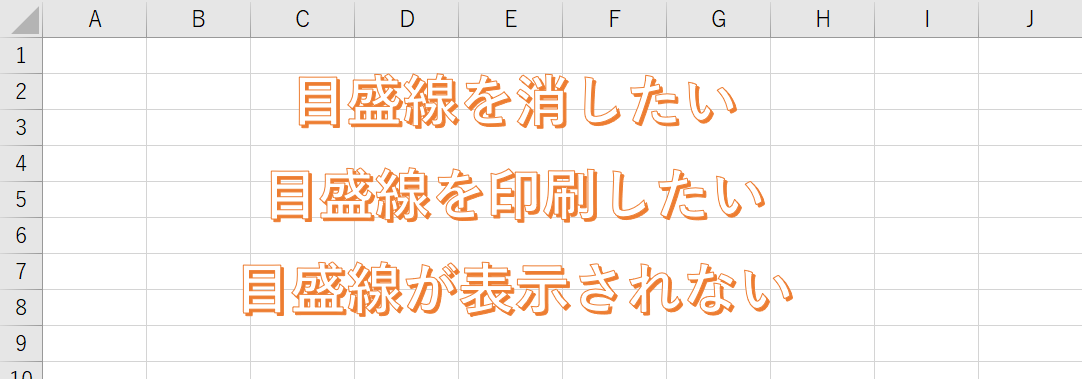
「目盛線」といえば、エクセルのアイデンティティといっても過言ではありません。
最大の特徴である「セル」の境目を薄いグレーでマス目状に表示しています。
この目盛線は、通常では目に見えるように表示されており、印刷時には印刷がされません。
ですが、状況によっては「目盛線を消したい」「目盛線を印刷したい」時があったり、困ったことに「目盛線が表示されない」というときもあります。
今回は、これらの対処法についてピックアップします。
目盛線を消す
目盛線の表示設定
エクセルの目盛線は消すことができます。
メニューの「表示」タブの [表示] セクションに、目盛線の表示/非表示を切り替えるチェックボックスがあります。
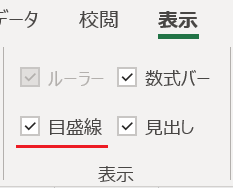
▲目盛線以外にも「数式バー」や「見出し」もあります。
このチェックボックスをオフにすることで目盛線を消すことができます。
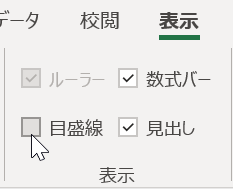
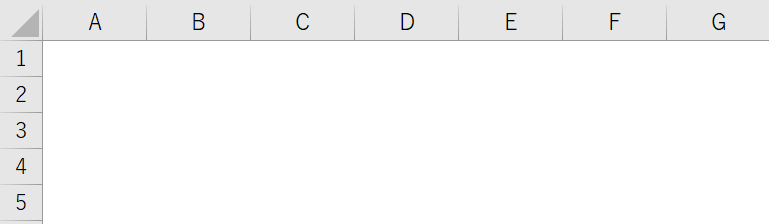
▲チェックを外すと目盛線が消えた
目盛線が表示されない2つの原因
目盛線の表示設定
目盛線が表示されない原因のひとつは、上で述べたチェックボックスがオフになっている場合です。
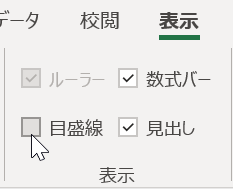
▲これが原因のひとつ
セルの塗りつぶし
目盛線が表示されないもうひとつの原因は、セルを白で塗りつぶしている場合です。
下の例は、セルB2からC3までの範囲を白で塗りつぶしたものです。
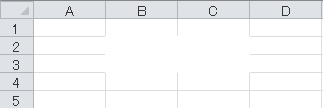
▲部分的に目盛線が消えたように見える
もしシート全体を白で塗りつぶせば、見た目では「表示設定」によるものか「塗りつぶし」によるものか判断がつきません。
目盛線を印刷する
冒頭で述べたとおり、目盛線は印刷時には印字(字はないが)されないのがデフォルトです。
しかし、作成しようとしている資料の性質上の理由などで、画面の表示イメージのままに 目盛線も含めて印刷したいときがあります。
ページ設定をチェック
目盛線は設定次第で印刷することが可能です。
メニューの「レイアウト」タブの中にある [ページ設定] セクションの右下にある小さなボタンをクリックします。
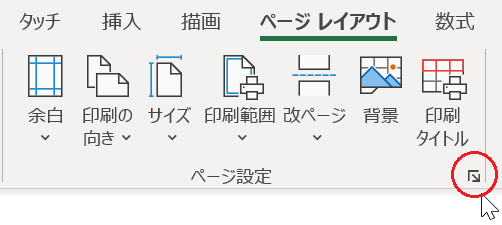
▲小さいボタンがあります
ページ設定のフォームが表示されるので「シート」タブを開き、その中段、[印刷] セクションにある [枠線(G)] にチェックを入れます。
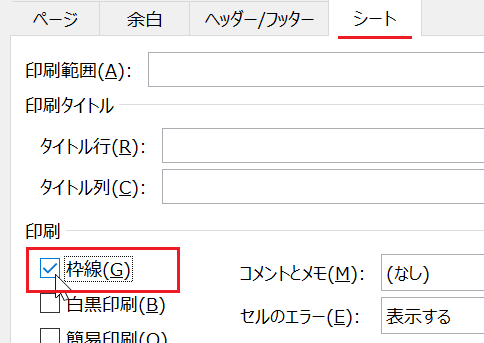
▲「枠線」にチェックを入れる
※「枠線」とは 目盛線の 旧名称です
[OK] ボタンをクリックすれば印刷設定完了です。
印刷プレビューすると、目盛線が表示されるのがわかります。
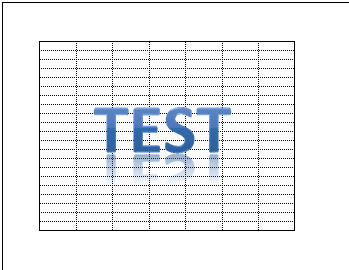
▲目盛線がプレビューに表示されている
『エクセルの目盛線が表示されない・消す・印刷したいときの対処』はここまでです。
他の関連記事とあわせて仕事や趣味に役立ててください。
関連記事・広告